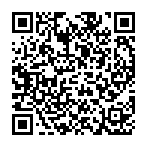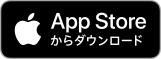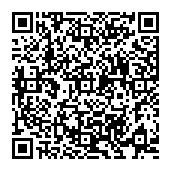ピボット(PIVOT)とは?計算方法やFXでの使い方を解説
ピボット(PIVOT)とは?
ピボット(PIVOT)は、別名「リアクション・トレンド・システム」とも呼ばれます。前日の高値、安値、終値から計算される7本のラインで、当日のサポートラインやレジスタンスラインとなりそうな水準を分析するテクニカル指標です。
ピボットは、下記の7本のラインで構成されます。
- HBOP(ハイブレイクアウトポイント)
- R2(第2レジスタンスライン)
- R1(第1レジスタンスライン)
- P(PIVOT、ピボットポイント)
- S1(第1サポートライン)
- S2(第2サポートライン)
- LBOP(ローブレイクアウトポイント)
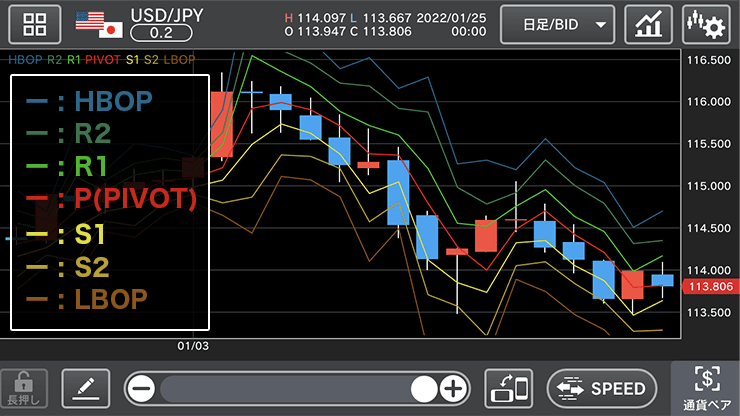
ピボットの計算方法
ピボットの各ラインは次のように計算します。
P(ピボットポイント、基準線)=(前日の高値 + 前日の安値 + 前日の終値)÷ 3
R1 = (2×P) - 前日の安値
R2 = P + 前日の高値 - 前日の安値
HBOP = (2×P) - (2×前日の安値) + 前日の高値
S1 = (2×P) - 前日の高値
S2 = P - 前日の高値 + 前日の安値
LBOP = (2×P) - (2×前日の高値) + 前日の安値
ピボットの基本的な使い方
ピボットは、逆張りと順張りの両方の使い方ができます。
「R2、R1、S1、S2」は逆張り
S1、S2、R1、R2の4本のラインは、基本的に逆張りの目安として使います。
つまり価格がそのラインに到達したら反発すると予想し、価格がサポートラインのS1やS2に届いたら買いサイン、レジスタンスラインのR1やR2に届いたら売りサインと判断します。

「HBOP、LBOP」は順張り
価格がHBOPやLBOPに達したら、トレンド相場に入ったと判断し、順張りトレードを行います。
具体的には、価格がHBOPを上抜けたら上昇トレンド発生と見なして買い、LBOPを下抜けたら下降トレンド発生と見なして売りと判断します。

ピボットを使う際の注意点
ピボットは前日の高値、安値、終値をもとに当日の値動きを予想するものであるため、有効なのはあくまでも当日限りです。
そのため短期取引向きのテクニカルであり、長期的な相場分析に活用するのには向いていないので注意しましょう。
また、レンジ相場では有効なものの、トレンドが発生している場面では機能しないという点にも注意が必要です。
フィボナッチ・ピボット
ピボットを発展させたフィボナッチ・ピボットという指標も用いられます。フィボナッチ・ピボットはその名の通り、テクニカル分析の「フィボナッチ」と「ピボット」を組み合わせた分析方法です。
フィボナッチ・ピボットでは中心となるピボットのラインのほかに、サポートラインとレジスタンスラインが3本ずつと上下にブレイクポイントがあり、合計9本のラインで構成されます。使い方は基本的にピボットと同じで、価格がサポートラインに達したら買い、レジスタンスラインに達したら売り、上昇のブレイクポイント突破で買い、下落のブレイクポイント突破で売りとなります。

フィボナッチ・ピボットはピボットよりも精度が高いと言われることもありますが、人によってはピボットの方が使いやすい場合もあり、絶対的にフィボナッチ・ピボットの方が優れているというわけではありません。
『外貨ネクストネオ「GFX」』では両方表示することができるため、比べてみて使いやすい方を利用するとよいでしょう。
フィボナッチ・ピボットの計算方法
フィボナッチ・ピボットの各ラインは次のように計算します。
P(ピボットポイント、基準線) =(前日の高値 + 前日の安値 + 前日の終値)÷ 3
FR1(第1レジスタンスライン) = P + (前日の高値 - 前日の安値)×0.5
FR2(第2レジスタンスライン) = P + (前日の高値 - 前日の安値)×0.618
FR3(第3レジスタンスライン) = P + (前日の高値 - 前日の安値)×1
FR4(ハイブレイクアウトポイント) = P +(前日の高値 - 前日の安値)×1.382
FS1(第1サポートライン) = P - (前日の高値 - 前日の安値)×0.5
FS2(第2サポートライン) = P - (前日の高値 - 前日の安値)×0.618
FS3(第3サポートライン) = P - (前日の高値 - 前日の安値)×1
FS4(ローブレイクアウトポイント)= P - (前日の高値 - 前日の安値)×1.382
『外貨ネクストネオ「GFX」』でピボットを表示する方法
スマートフォン用アプリ『外貨ネクストネオ「GFX」』でピボットを表示するには、アプリを起動後、まずチャート画面を開いて右上のテクニカルボタンをタップし、テクニカル選択画面を表示します。
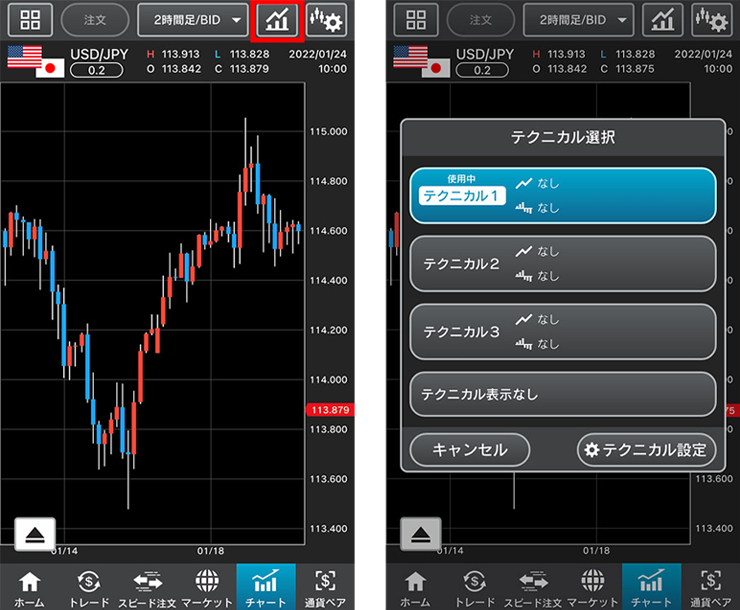
「テクニカル設定」ボタンをタップし、設定したいテクニカル設定のタブを選び、設定項目で「トレンド」を選んでピボットにチェックを入れます。初期設定ではHBOPとLBOPは非表示となっており、詳細設定の矢印をタップすると、ラインごとの表示・非表示を設定できます。
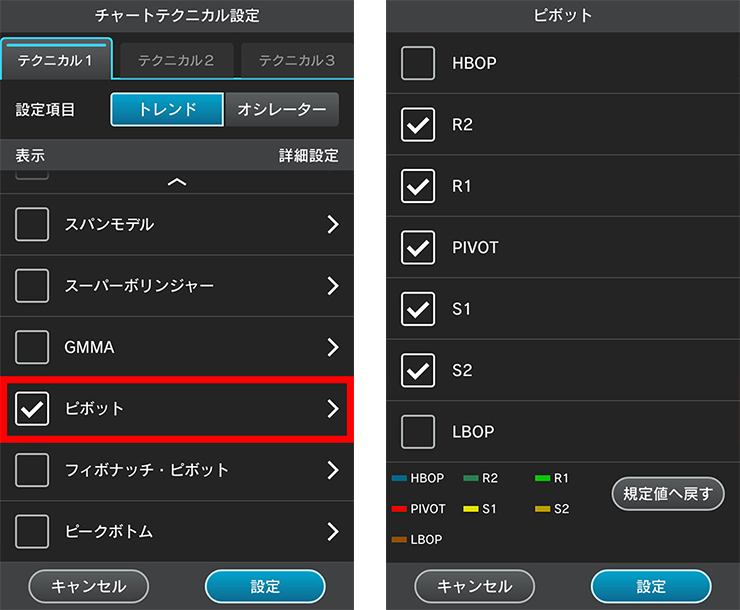
設定が完了したら「設定」ボタンをタップします。チャートにピボットが表示されます。
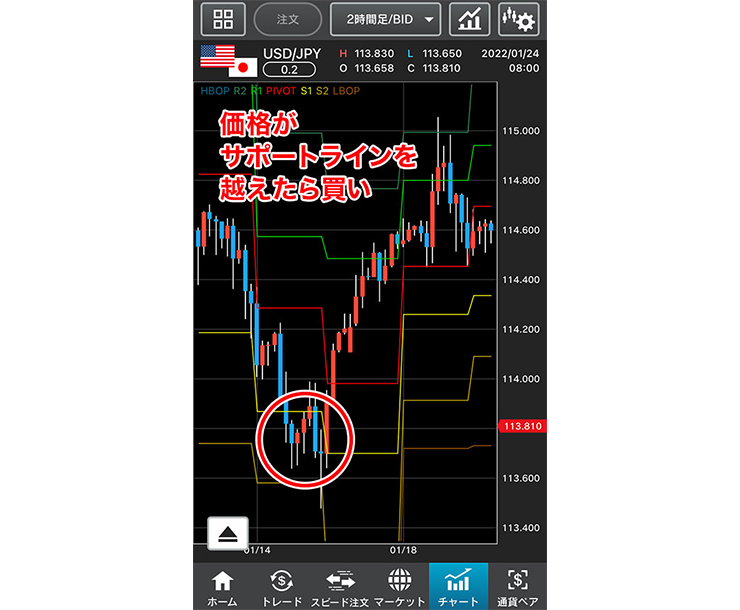
ピボットがチャート上に表示されれば完了です。
また上記チャート見ると、ピボットがサポートラインにタッチしています。つまりトレンド転換が予測でき、買いを仕掛けることで上手く利益を得られる確率が高い場面です。
『外貨ネクストネオ「GFX」』でフィボナッチ・ピボットを表示する方法
スマートフォン用アプリ『外貨ネクストネオ「GFX」』でフィボナッチ・ピボットを表示するには、ピボットと同様に、まずはチャート画面で右上のテクニカルボタンをタップし、テクニカル選択画面を表示します。
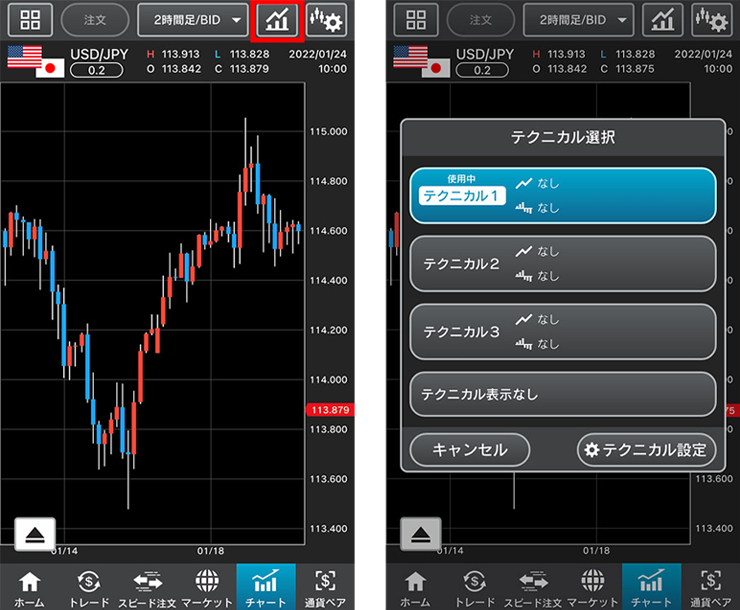
「テクニカル設定」ボタンをタップし、設定したいテクニカル設定のタブを選び、設定項目で「トレンド」を選んでフィボナッチ・ピボットにチェックを入れます。初期設定ではFR3、FR4、FS3、FS4は非表示となっており、詳細設定の矢印をタップすると、ラインごとの表示・非表示を設定できます。
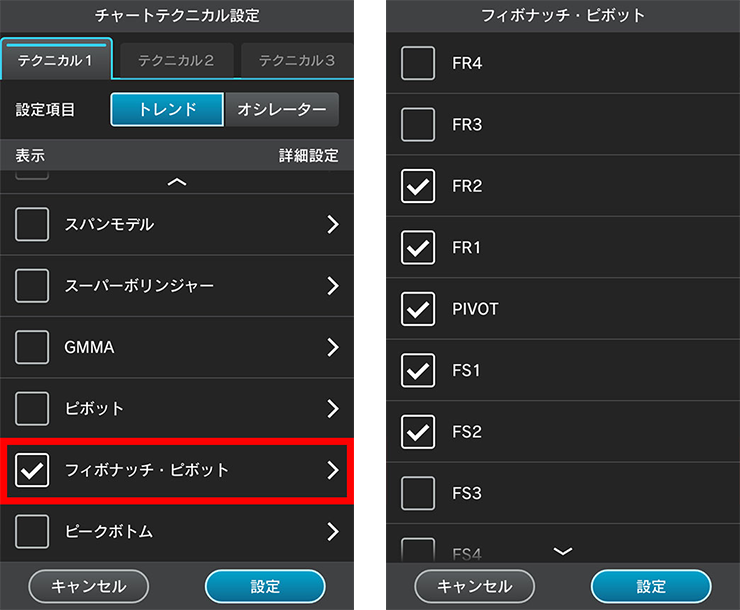
設定が完了したら「設定」ボタンをタップします。チャートにフィボナッチ・ピボットが表示されます。
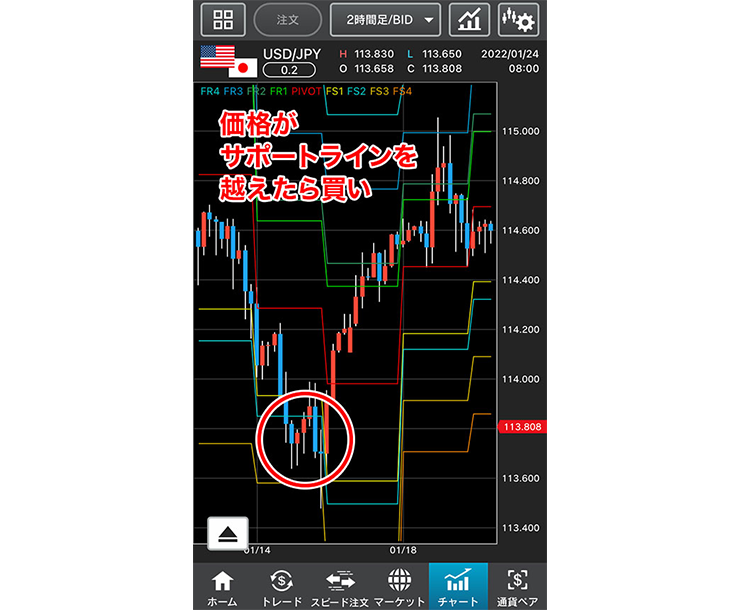
フィボナッチ・ピボットがチャート上に表示されれば完了です。
また上記チャート見ると、フィボナッチ・ピボットがサポートラインにタッチしています。つまりトレンド転換が予測でき、買いを仕掛けることで上手く利益を得られる確率が高い場面です。
『外貨ネクストネオ「GFX」』なら、スマホからでもパソコンと同じような環境で取引をすることが可能です。移動時間やスキマ時間など、相場分析をしてチャートを確認できるため、いつでもどこでも取引チャンスを逃しません。
ぜひ『外貨ネクストネオ「GFX」』を使い取引を検討してください。
シェアする